
Zirve programlarında e-SMM kullanımı ve aktivasyonuyla ilgili tüm detayları derledik.
e-Portal Aktivasyon İşlemleri
e-Portal aktivasyon adımlarına aşağıdaki videodan ulaşabilirsiniz.
Zirve Masaüstünde Serbest Meslek Makbuzu
Detaylarıyla inceleyelim.
Serbest Meslek Makbuzu Gönderilmeden Önce Neler Yapılmalıdır?
Müşavir firması oluşturulur ve firmaya giriş yapılır. Firma bilgileri modülüne tıklanır. “Vergi Kimlik Numarası” ve “Şahıs İse T.C. No” alanı dolu olmalıdır.
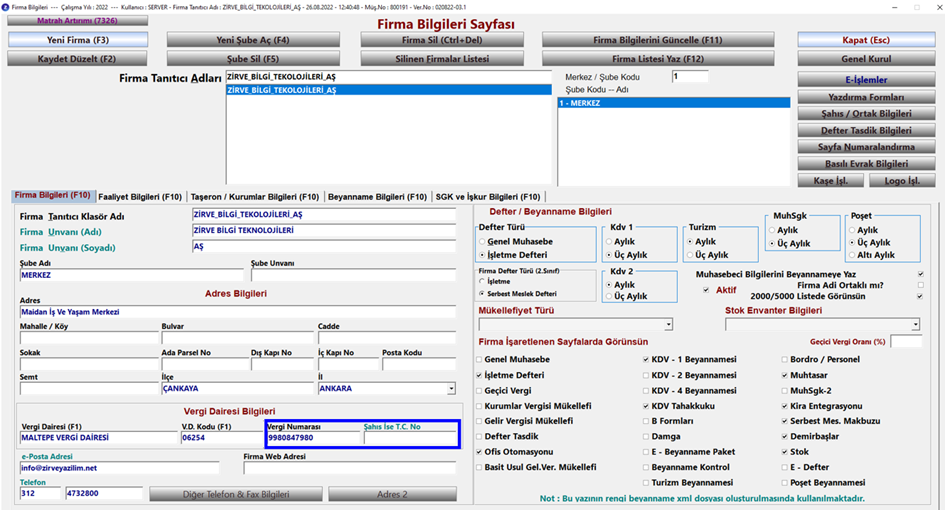
Serbest Meslek Makbuzu Nasıl Kesilir?
Makbuz kesmek için öncelikle Müşavir firmasından “Serbest Meslek Makbuzu” modülüne giriş yapılır.
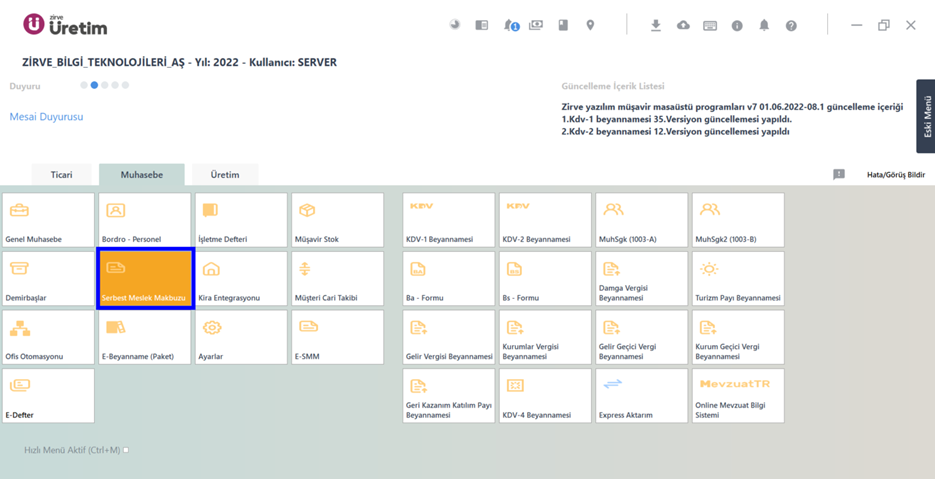
Mükellefe serbest meslek makbuzu kesilmesi için “Firma Bilgileri” modülünden “Adres Bilgileri” alanının dolu olması gerekmektedir. Serbest Meslek Makbuzu modülüne adres bilgileri otomatik gelmektedir.
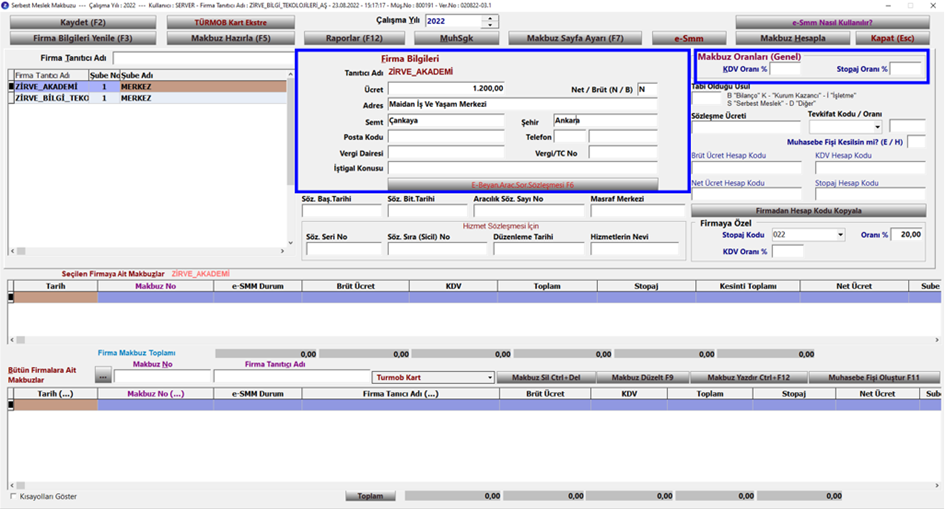
Açılan modülde serbest meslek makbuzu kesmek istediğiniz firma için “Ücret” ve “Net/Brüt(N/B)” bilgilerinin giriş yapılır.” Makbuz Oranları” alanından KDV Oranı ve Stopaj Oranı yazılmalıdır. “Makbuz Hazırla” butonuna basılır. Açılan ekranda “Makbuz Tarihi” yazılarak “Hazırla “butonuna basılır. Hazırla denildiğinde “Makbuz Başlangıç Numarası” sıraya göre artacaktır.
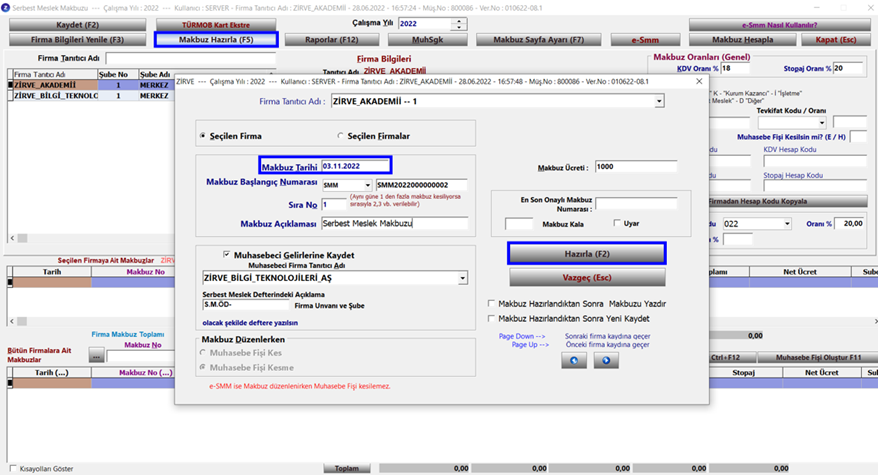
Serbest Meslek Makbuzunda Nasıl Muhasebe Fişi Kesilir?
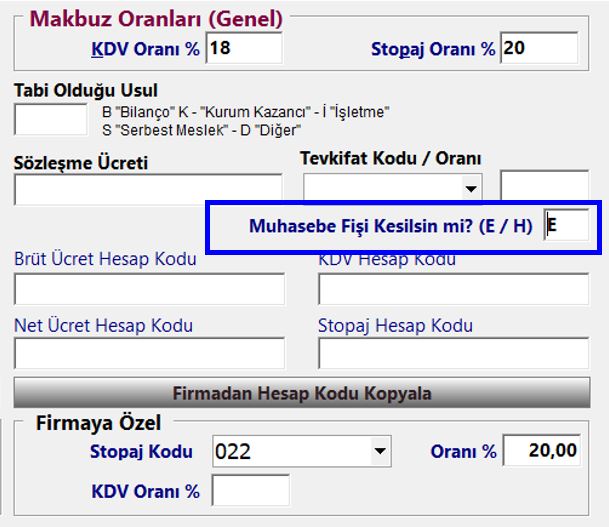
Muhasebe fişi kesilmesi için “Muhasebe Fişi Kesilsin mi? (E /H) alanına “E” yazılması gerekmektedir.
GİB’e İletilmemiş makbuz muhasebeleştirilemeyeceği için gönderimden sonra muhasebe fişi oluşturulması gerekmektedir.
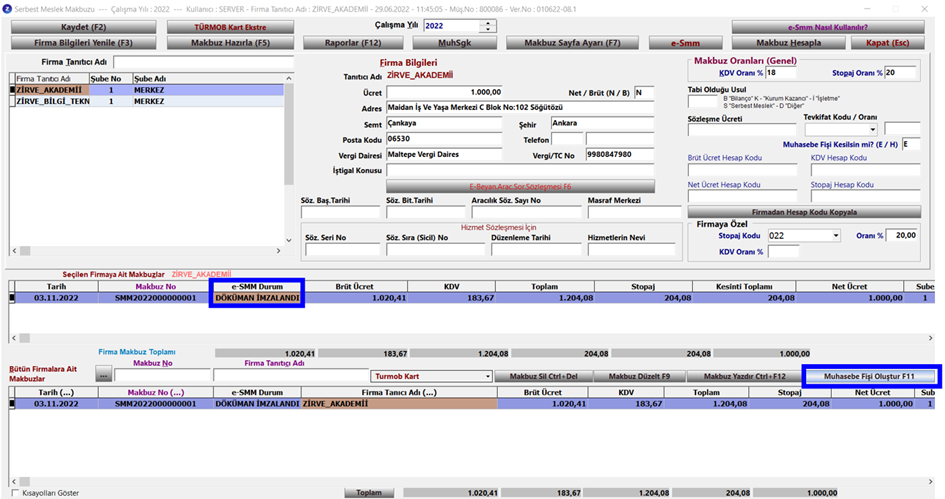
Zirve Masaüstü Programı e-Serbest Meslek Makbuzu modülü içerisinden gönderim işlemleri tamamlandıktan sonra “Serbest Meslek Makbuzu” modülüne giriş yapılır. Muhasebeleştirmek istenilen makbuz seçilir. “E-SMM Durum” alanında “Doküman imzalandı” bilgisi görüntülendikten sonra “Muhasebe Fişi Oluştur” butonuna basılır. Böylelikle muhasebe fişi müşavirin işletme defteri modülüne gelir, mükellefin defter türü işletme ise gider kısmına, bilanço ise genel muhasebe alanına sistem aktarım sağlar. Mükellef bilanço firması ise muhasebe kodları yazılmalıdır.
Zirve Masaüstünde E-Serbest Meslek Makbuzu
Bu modülü de kısım kısım gözden geçirelim.
E-Serbest Meslek Makbuzu Modül Açılış Hazırlıkları Nasıl Yapılır?
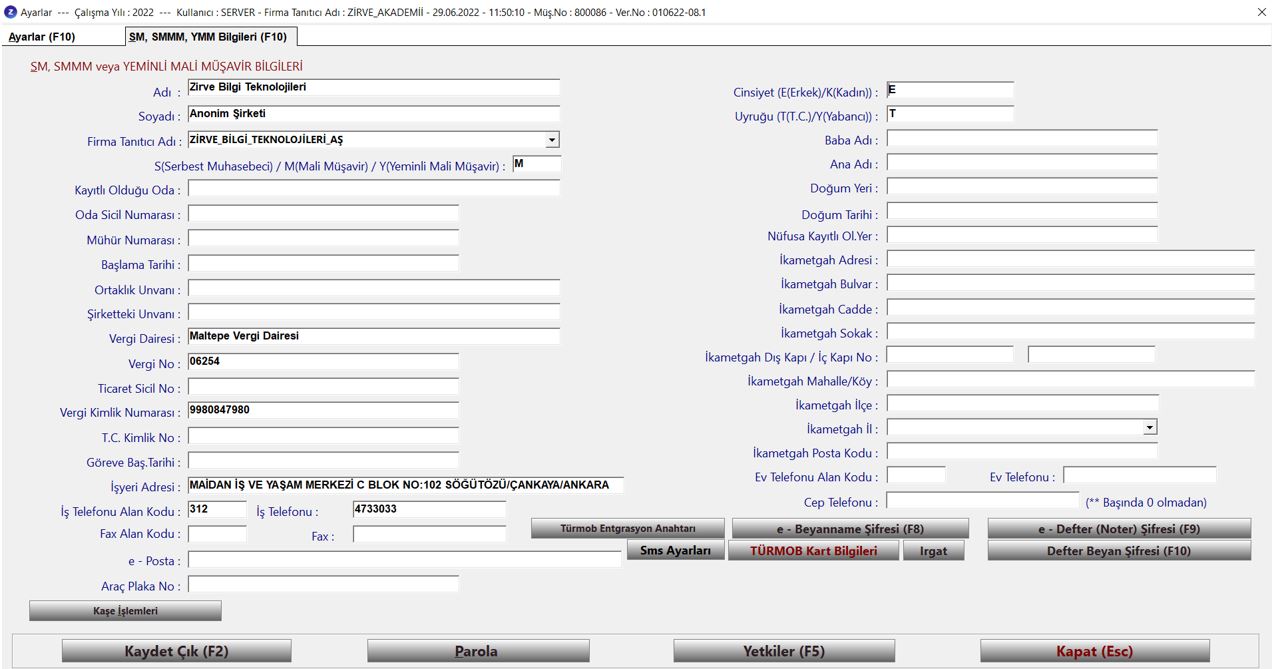
E-SMM modülünün açılması için öncelikle Müşavir Bilgileri alanın dolu olması gerekir.
Aktivasyon ve firma bilgileri kontrollerinden sonra Serbest Meslek Makbuzu modülünden e-Smm butonuna basarak e-Smm modülüne giriş yapılır.
E-Smm modülünden “Ayarlar” Sekmesinden “Web Servis Kullanıcı Bilgileri” doldurulmalı ve “Ön Ekler” tanımlaması yapılmalıdır.
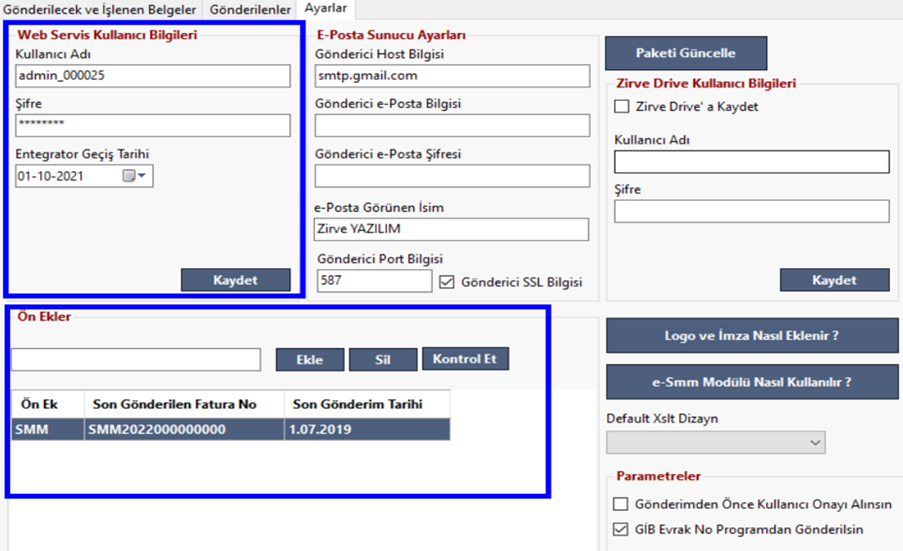
Makbuz hazırlama işlemi tamamlandıktan sonra “E-SMM” butonuna basılır.
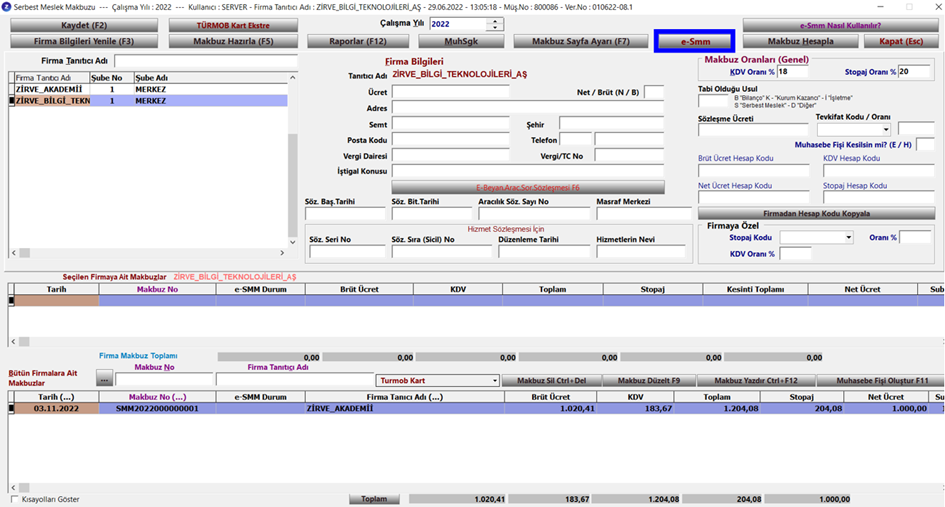
Gönderim işlemlerinde yalnızca müşavir firmasından yapılmaktadır. E-SMM butonun basıldığında müşavir firmasında olunması gereklidir.
E-Serbest Meslek Makbuzu Gönderilmeden Önce Nasıl Kontrol Edilir?
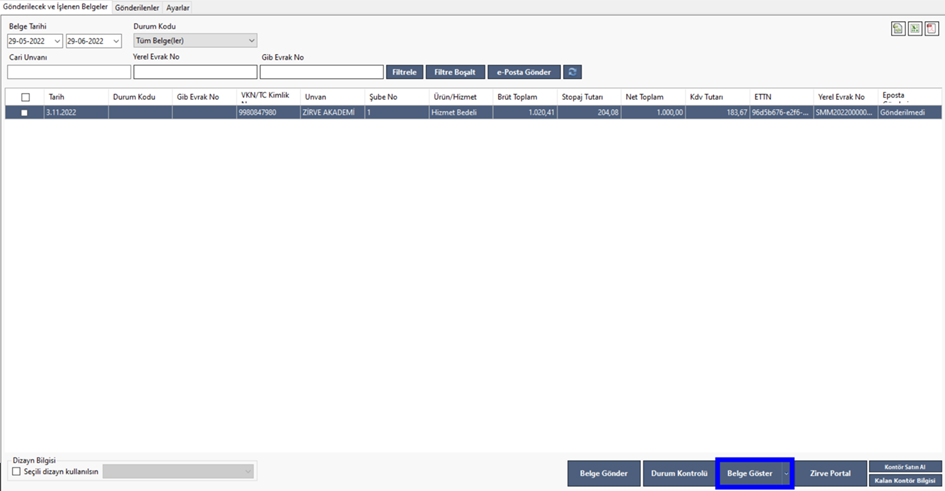
Kesilmiş olan makbuzu öncellikle “Belge Göster” butonu ile kontrol edilmelidir. “Belge Göster” butonu ile makbuz HTML ve PDF görüntüsü alınabilir.
Görüntülenen makbuza imza, logo ve IBAN bilgisi görünmesi istenirse Mikrogrup Portalı üzerinden XSLT oluşturulması gereklidir. Oluşturma ile ilgili bilgiye buradan ulaşılabilir. “Düzenleyen” bilgisi portaldan “Ayarlar”, “Firma Profili” alanından çekilmektedir.
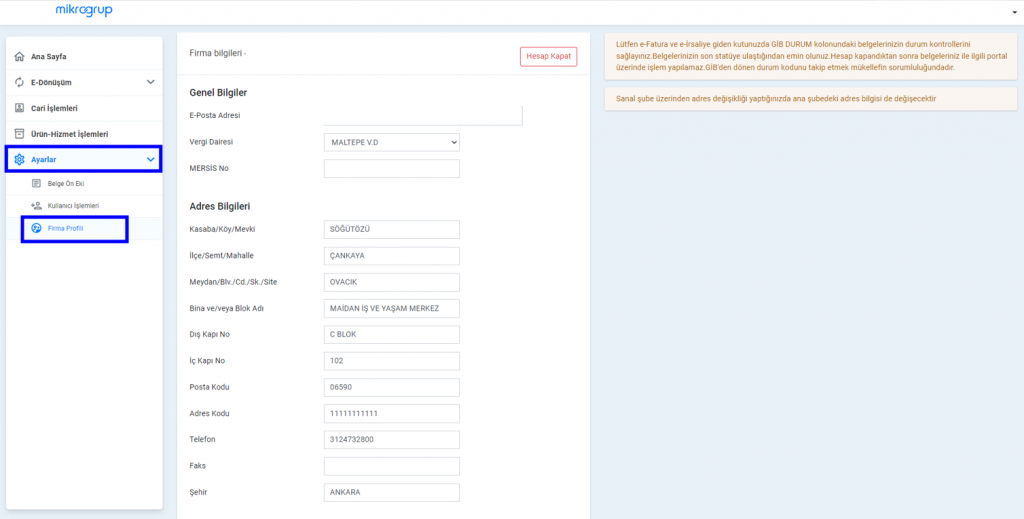
E-Serbest Meslek Makbuzu Nasıl Gönderilir?
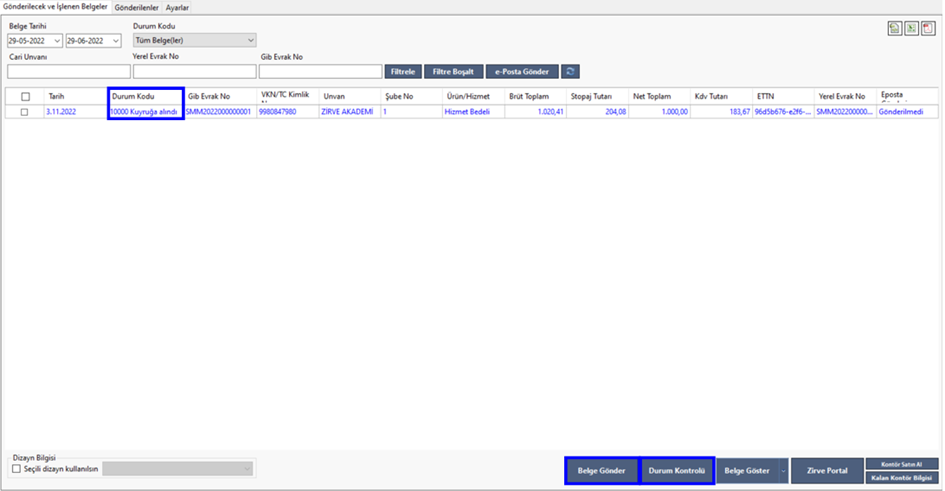
E-smm gönderim sağlamak için öncelikle makbuz seçilir ve “Belge Gönder” butonuna basılır. Gönderim sağlandıktan sonra “Durum Kodu” alanında “10000 Kuyruğa alındı” yazar. Bir süre bekledikten sonra “Durum Kontrolü” butonuna basılarak makbuzun durumu kontrol edilir. Makbuzun durum kodu “14000 DOKÜMAN İMZALANDI” sonra “Gönderilenler” alanına düşecektir.
E-Serbest Meslek Makbuzu E-Posta Olarak Nasıl Gönderilir?

E-Posta Gönderimi için E-Smm Modülünde “Ayarlar” alanındaki “e-Posta Sunucu Ayarları” alanın dolu olması gereklidir.
E-Posta gönderimi yapılacak makbuz seçilir, “e-Posta Gönder” butonuna basılır. Mail Adresi yazılarak “Gönder” butonuna basılır.
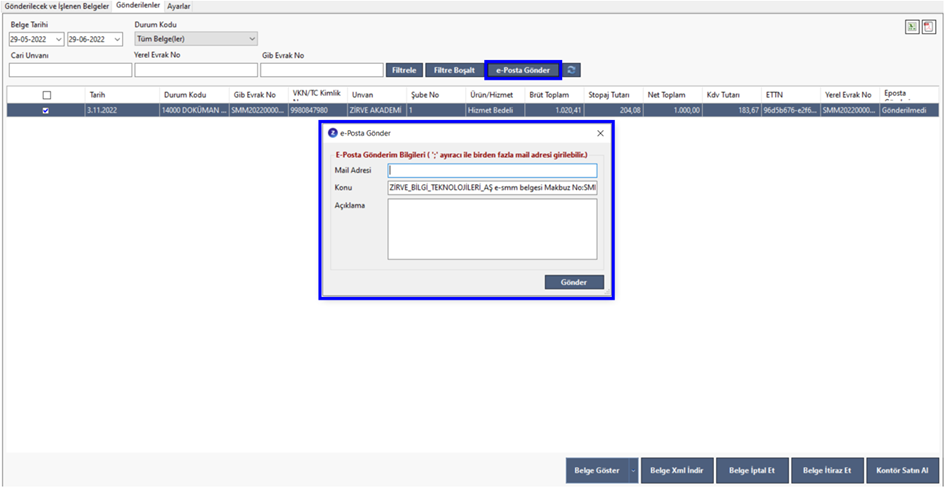
e-Serbest Meslek Makbuzu Nasıl İptal Edilir?
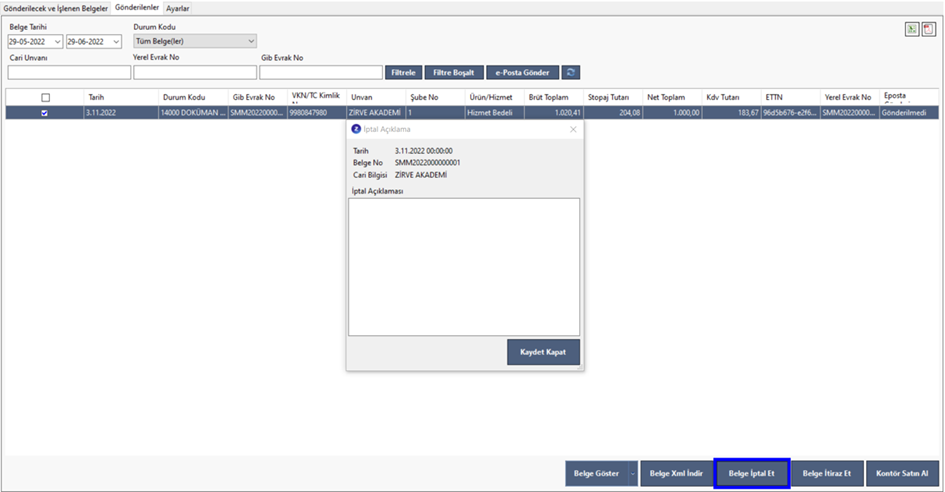
Gönderilen makbuz iptal edilmek istenirse makbuz seçilir, “Belge İptal Et” butonuna basılır. Çıkan ekrandan iptal etme sebebi yazılır ve “Kaydet Kapat” butonuna basılır. İptal işleminden sonra durum kısmında “15000 DOKÜMAN İPTAL EDİLDİ” yazılısı görülür.
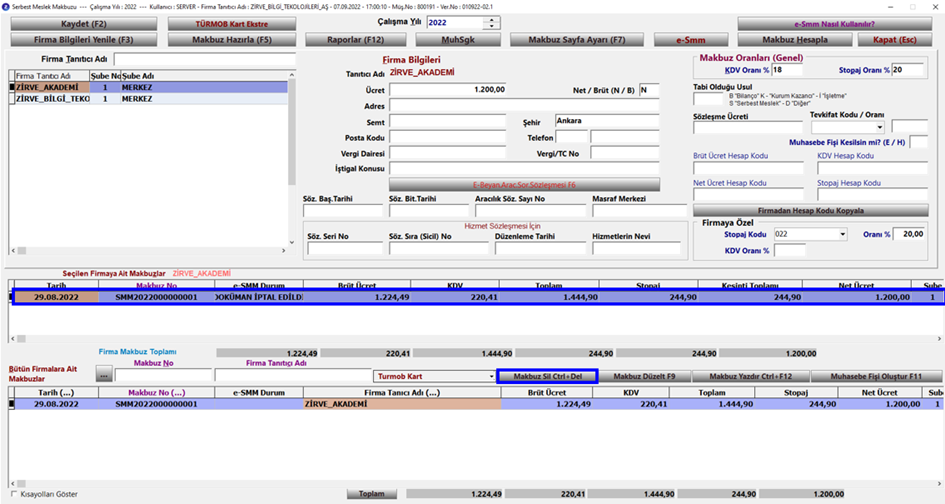
İptal edilen makbuzun Zirve Masaüstü Programından silinmesi gerekir. Silme işlemi için alt tablodan makbuza çift tıklanarak yukarıda bulunan görseldeki alana getirilmesi gerekir. Ardından makbuz tıklanarak “Makbuz Sil CTRL + DEL” butonuna basılır.
Serbest Meslek Makbuzu Modül Butonları ve İşlevleri
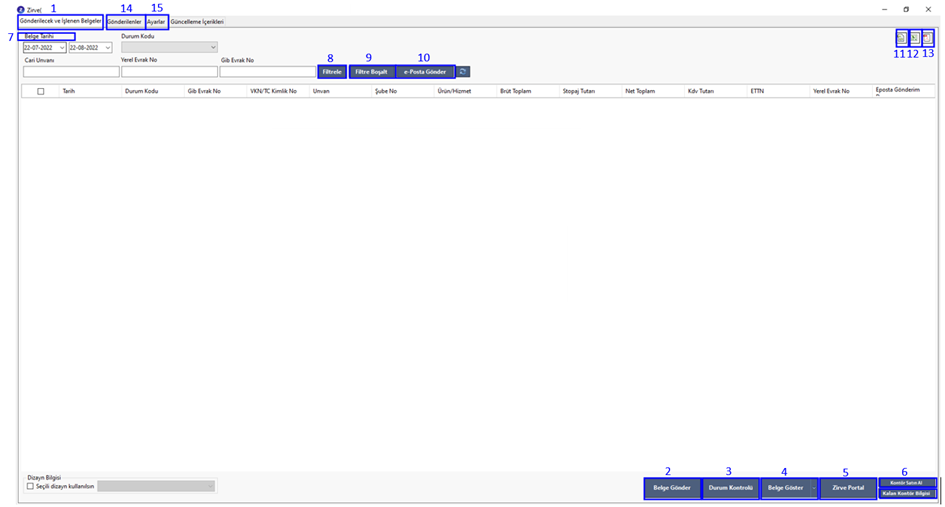
- Gönderilecek ve işlenen Belgeler: Serbest Meslek Makbuzu modülünden kesilen belgeler burada listelenir.
- Belge Gönder: butonuna tıklayarak seçili belge/belgeler gönderilir
- Durum Kontrolü: Gönderimden sonra makbuzunuzun durumunu sorgulamak için kullanılması gereken butondur. Eğer GİB’e gönderim başarılı ise makbuzunuz “Gönderilenler” başlığına geçecektir.
- Belge Göster: Göndermeden önce belgenizi kontrol etmek için “Belge Göster” diyebilir. Gönderimden önce html görüntü ve PDF görüntü alabilir. PDF görüntü için mutlaka bilgisayarda bir PDF görüntüleme programı yüklü olmalıdır. Bu aşamada evrak numarası görünmeyecektir, evrak numarası evrak gönderildikten sonra oluşacaktır.
- Zirve Portal: Butona tıkladığınızda https://portal.mikro-grup.com.tr sayfamız açılacaktır. Şifre ile giriş yapıp portaldan kontroller sağlanabilir.
- Kontör satın al: https://online.zirveyazilim.net/online/hizli-kontor-islemleri adresini otomatik olarak açılacaktır.
- Belge Tarihi: Buradan tarih aralığı vererek filtreleme yapılabilir.
- Filtreleme: Cari Unvanı, Yerel Evrak No ve GİB evrak No’ya göre filtreleme yapılabilir.
- Filtre Boşalt: Filtreleme alanına yazılan verileri temizler.
- E-posta gönder: Taslaktaki evrakları kişilere mail olarak iletilebilir. Hem pdf görüntüsü hem de xml dosyası aynı mail içinde iletilecektir. Gönderim için “Mail Adresi” alanına “;” işareti ile birden fazla kişiye mail gönderilebilir. Makbuz henüz taslak olduğu için evrak numarası görünmeyecektir. GİB’e gönderdikten sonra mail gönderimi durumunda, ilgili kişiye evrak numarası ile birlikte resmi makbuzu mail olarak iletilebilir.
- XML al: Toplu şekilde ya da istenilen herhangi bir belgenin XML’ini bilgisayara indirmek için kullanılır.
- Excele al: Toplu şekilde ya da istenilen herhangi bir belge Excel’e çekilebilir.
- Pdf al: Toplu şekilde ya da istenilen herhangi bir belge PDF olarak bilgisayara kaydedilebilir.
- Gönderilenler: Gönderilen Serbest Meslek Makbuzları burada listelenir.
- Ayarlar: Web servis kullanıcı adı ve şifre, e-posta gönderim ayarları, gönderilecek makbuzda kullanılmak istenilen ön ekin tanımlamalarının yapıldığı alandır. E-posta ayarları için bilgi işlemciden destek alınmalıdır.



